- Konverter AVCHD til MP4
- Konverter MP4 til WAV
- Konverter MP4 til WebM
- Konverter MPG til MP4
- Konverter SWF til MP4
- Konverter MP4 til OGG
- Konverter VOB til MP4
- Konverter M3U8 til MP4
- Konverter MP4 til MPEG
- Integrer undertekster i MP4
- MP4 Opdelere
- Fjern lyd fra MP4
- Konverter 3GP-videoer til MP4
- Rediger MP4-filer
- Konverter AVI til MP4
- Konverter MOD til MP4
- Konverter MP4 til MKV
- Konverter WMA til MP4
- Konverter MP4 til WMV
Enestående guide til at lave en fotocollage på iPhone
 Skrevet af Lisa Ou / 02. jan 2024 16:00
Skrevet af Lisa Ou / 02. jan 2024 16:00Oprettelse af en fotocollage på iPhone kan være til personlige og professionelle formål. For eksempel fik du til opgave at lave en annoncefolder for den virksomhed, du arbejder for. Ved at bruge forskellige billeder og samle dem i ét collagebillede viser du effektivt forskellige aspekter af det produkt, du annoncerer for. På den anden side vil du måske lave en collage for at samle billederne af en du holder af, så du kan overraske dem under en særlig lejlighed. Eller du udforsker collage-funktionen for at skabe kunst og forbedre dine billedredigeringsevner. Uanset hvad er det nyttigt at lave en collage til personlig og professionel brug.
Derfor turnerede vi rundt på nettet med det formål at finde de mest fremragende måder at skabe fotocollager på din iPhone. Mange blev opdaget, men kun få var i stand til at leve op til en høj standard. Når det er sagt, er de fotocollagefremstillere, du vil støde på i de følgende dele af denne artikel, de førende teknikker med høje succesrater. Stol på deres processer, og du vil med garanti lave fotocollager af høj kvalitet bagefter.

Video Converter Ultimate er den bedste video- og lydkonverteringssoftware, der kan konvertere MPG / MPEG til MP4 med hurtig hastighed og høj output / billed / lydkvalitet.
- Konverter enhver video / lyd som MPG, MP4, MOV, AVI, FLV, MP3 osv.
- Support 1080p / 720p HD og 4K UHD-videokonvertering.
- Kraftige redigeringsfunktioner som Trim, beskær, roter, effekter, forbedring, 3D og mere.

Guide liste
Del 1. Sådan laver du en fotocollage på iPhone gennem Picsart
Picsart er en velkendt fotoeditor af et armensk-amerikansk teknologifirma. Det er blandt de mest brugte redigeringsapps på adskillige iOS- og Android-enheder verden over, så mange brugere er afhængige af det for at forbedre eller oprette billeder. Den tilbyder adskillige funktioner, herunder en collage-maker, som vil være meget nyttig i din situation. Det kan installeres via App Store, og det tager kun minutter eller endda sekunder, hvis din internetforbindelse er stabil og hurtig. Bortset fra det giver Picsart flere fotoredigeringsfunktioner, såsom forskellige beskæringsteknikker, et Tilføj foto, tekst, udskæring, kant, maske, linseudstråling, ramme osv.
Ret efter de upræcise anvisninger nedenfor for at oprette en fotocollage på iPhone ved hjælp af Picsart-appen:
Trin 1Picsart-appen er placeret i App Store, så få adgang til den og tryk på Få knappen på sin side for at installere billedredigeringsprogrammet på din iPhone. Administrer tilladelserne bagefter for at starte appen. Tryk derefter på plus ikon nedenfor og Collage på den næste skærm.
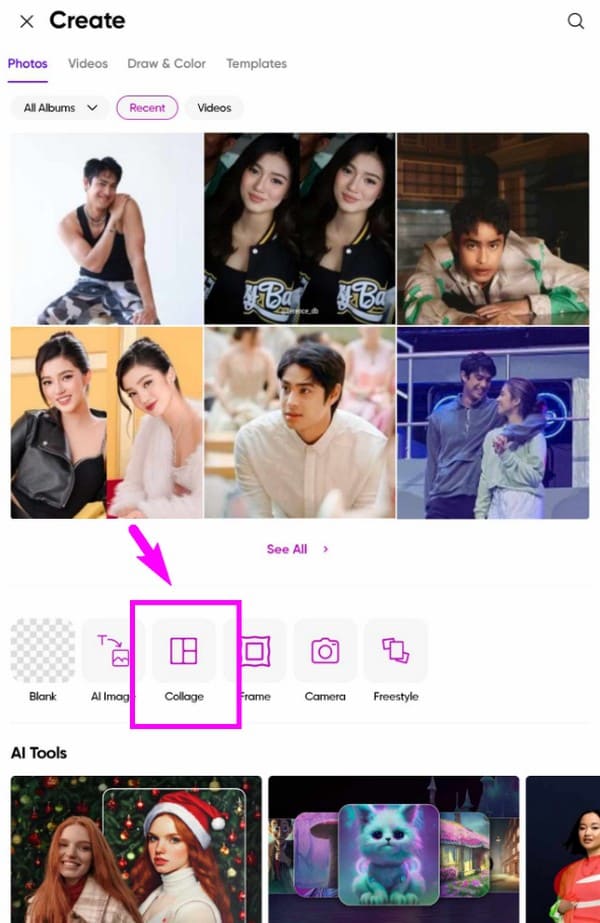
Trin 2Vælg derefter alle de billeder, du ønsker at inkludere i collagen. Når du er valgt, skal du trykke på Næste, og den følgende skærm viser dine valgte billeder i en udskiftelig collage. Rediger det i henhold til dine præferencer, indtil du er tilfreds med resultatet.
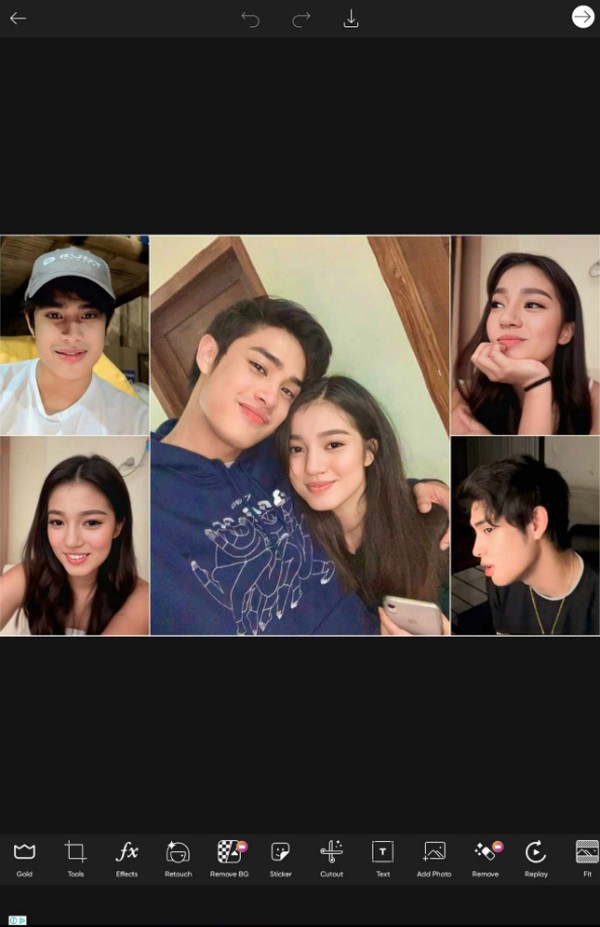
Picsart er også fantastisk til begyndere, takket være dens brugervenlige grænseflade. Mange af funktionerne er dog ikke tilgængelige på den gratis version. Du skal altså købe et abonnement, hvis du ønsker at få adgang til dem. Forvent også at støde på nogle annoncer, der pludselig vises på skærmen.
Video Converter Ultimate er den bedste video- og lydkonverteringssoftware, der kan konvertere MPG / MPEG til MP4 med hurtig hastighed og høj output / billed / lydkvalitet.
- Konverter enhver video / lyd som MPG, MP4, MOV, AVI, FLV, MP3 osv.
- Support 1080p / 720p HD og 4K UHD-videokonvertering.
- Kraftige redigeringsfunktioner som Trim, beskær, roter, effekter, forbedring, 3D og mere.
Del 2. Sådan laver du en fotocollage på iPhone online
Der findes også online billedredigeringsværktøjer til at hjælpe dig med at lave fotocollager. Hvis du tilgår en online editor som PhotoCollage, kan du uploade billederne på dens redigeringsside og samle dem som ét billede i en collage. Proceduren er stressfri, og du kan lære at navigere i den på få øjeblikke. En anden fordel ved dette onlineværktøj er dets evne til at lave en collage automatisk. Du skal således kun trække dine billeder online, og de vil være i en autocollage, når du aktiverer den udpegede funktion.
Efterlign den smertefri procedure nedenfor for at forstå, hvordan du laver en fotocollage på iPhone uden app online:
Trin 1Vælg en af dine iPhone-browsere, og få adgang til den officielle Photocollage websted via søge- eller adresselinjen. Brug derefter pop op-gennemse-knappen på siden til at vælge og uploade de billeder, du vil indtaste i collagen.
Trin 2Når de er uploadet, skal du justere collagepositionen af billederne afhængigt af dit ønskede design. Alternativt kan du bruge knappen Automatisk collage i den øverste sektion for automatisk at sætte dem i en collage. Når du er færdig, skal du vælge Collage > Gem som billede for at gemme det.
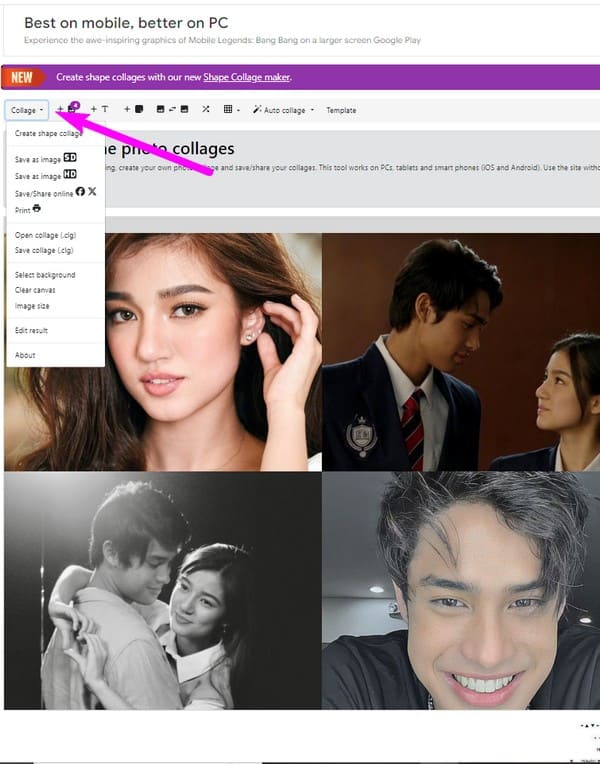
I mellemtiden skal du huske på, at denne metode ligesom andre onlineprogrammer kæmper med internetforbindelse. Når dit internet pludselig bliver stabilt under processen, kan det resultere i billedkorruption, og du skal muligvis gentage proceduren.
Del 3. Sådan laver du en fotokollage på iPhone med FoneLab Video Converter Ultimate
FoneLab Video Converter Ultimate programmets primære brug er videokonvertering, hvis du er forvirret over dets navn. Men bare rolig; det har også en specialiseret funktion til at skabe collager, hvilket gør det mere fordelagtigt. I mellemtiden giver dens Collage-funktion flere skabeloner, der kan få dine billeder til at se bedre ud. Du kan også tilføje filtre til det i henhold til dine præferencer. Filtermulighederne inkluderer Varm, Grå, Skitse, Orange Prikker, Lilla, Stjerner, Koordinater, Pixelate, Moderne, Hukommelse, Sne, Smelt, Dusk, Dawn, Green, Pink og mere.
Bortset fra det har du også lov til at tilføje baggrundsmusik og justere dens lyde i overensstemmelse hermed. Det betyder, at fotocollagen vil blive gemt i videoformat, hvilket giver dig forskellige formater at gemme den til. Det slutter ikke der. Udover at konvertere og lave en collage til foto eller video, den tilbyder også funktioner til redigering af videoer. Du vil være i stand til at få adgang til dem, når du går ind i ToolBox-sektionen. Derfor kan du drage fordel af dette program i mange situationer.
Video Converter Ultimate er den bedste video- og lydkonverteringssoftware, der kan konvertere MPG / MPEG til MP4 med hurtig hastighed og høj output / billed / lydkvalitet.
- Konverter enhver video / lyd som MPG, MP4, MOV, AVI, FLV, MP3 osv.
- Support 1080p / 720p HD og 4K UHD-videokonvertering.
- Kraftige redigeringsfunktioner som Trim, beskær, roter, effekter, forbedring, 3D og mere.
Overhold de håndterbare trin nedenfor som et eksempel på, hvordan du opretter en fotocollage på iPhone med FoneLab Video Converter Ultimate:
Trin 1Få FoneLab Video Converter Ultimate-installationsprogrammet via Gratis download fanen på sin hovedhjemmeside. Åbn filen og brug tilladelserne til at installere redigeringsprogrammet på din computer, når filen er downloadet. Når programmet er lanceret, skal du sørge for at forbinde iPhonen, så den kan læse enhedens indhold, inklusive billederne.
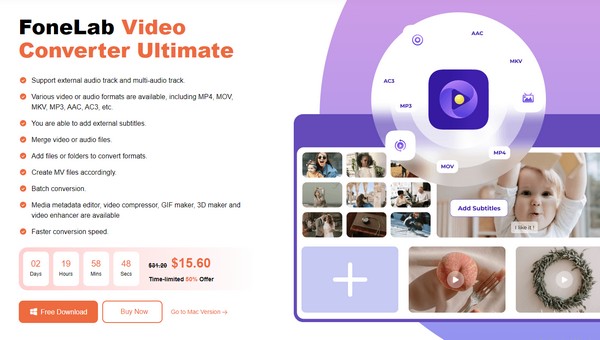
Trin 2Dernæst hoved til Collage afsnittet for at se forhåndsvisningen og skabelonerne på grænsefladen. Vælg din foretrukne skabelon, og klik derefter på plus ikoner på collagerne for at vælge og importere dine billeder fra den tilsluttede iPhone til værktøjsgrænsefladen.
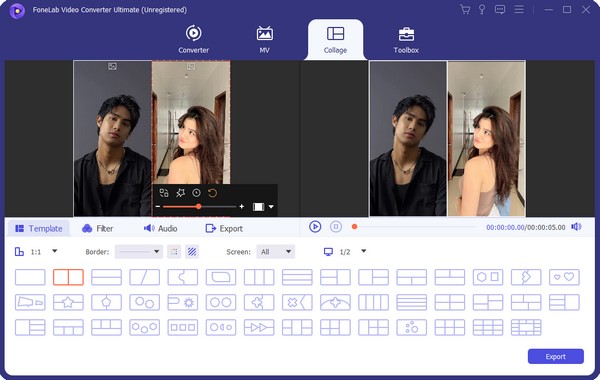
Trin 3Juster derefter indstillingerne i den nederste sektion, såsom filtervalg, lydindstillinger, understøttede formater og mere. Editoren lader dig også justere grænsen, så optimer funktionerne, indtil du er tilfreds. Klik til sidst eksport for at gemme collagen.
Video Converter Ultimate er den bedste video- og lydkonverteringssoftware, der kan konvertere MPG / MPEG til MP4 med hurtig hastighed og høj output / billed / lydkvalitet.
- Konverter enhver video / lyd som MPG, MP4, MOV, AVI, FLV, MP3 osv.
- Support 1080p / 720p HD og 4K UHD-videokonvertering.
- Kraftige redigeringsfunktioner som Trim, beskær, roter, effekter, forbedring, 3D og mere.
Del 4. Ofte stillede spørgsmål om, hvordan man laver en fotocollage på iPhone
1. Kan jeg lave fotocollager på min iPhone ved hjælp af Google Fotos?
Ja du kan. Google Fotos kan installeres på en iPhone og andre iOS-enheder, så du vil ikke have problemer med at få det på din enhed. Derefter kan du bruge dens redigeringsfunktion til at lave en fotocollage på din iPhone. Dens funktioner er dog begrænset til grundlæggende anvendelser, så de ovennævnte strategier anbefales mere.
2. Findes der gratis billedcollage-apps til en iPhone?
Ja der er. Tjek delene ovenfor for gratis billedcollage-apps eller -programmer, da de fleste ikke kræver køb. Men da de er gratis, kan du forvente annoncer og andre begrænsninger, når du bruger dem til at lave collager på din enhed.
Tak fordi du brugte din tid på denne informative artikel. Når du står over for en enhedsbekymring eller et problem, så tøv ikke med at få adgang til FoneLab Video Converter Ultimate site for løsninger.
Video Converter Ultimate er den bedste video- og lydkonverteringssoftware, der kan konvertere MPG / MPEG til MP4 med hurtig hastighed og høj output / billed / lydkvalitet.
- Konverter enhver video / lyd som MPG, MP4, MOV, AVI, FLV, MP3 osv.
- Support 1080p / 720p HD og 4K UHD-videokonvertering.
- Kraftige redigeringsfunktioner som Trim, beskær, roter, effekter, forbedring, 3D og mere.
